Comment réparer le code d'erreur Valorant 1
Dans cet article, nous allons essayer de résoudre le problème "code d'erreur 1" que les joueurs de Valorant rencontrent en entrant dans le jeu.

Les joueurs de Valorant rencontrent leproblème du "code d'erreur 1" lorsqu'ils se connectentau jeu,limitantainsi leuraccèsau jeu. Si vous rencontrez un telproblème, vouspouvez trouver une solution en suivant les suggestions ci-dessous.
Qu'est-ce que le code d'erreur Valorant 1 ?
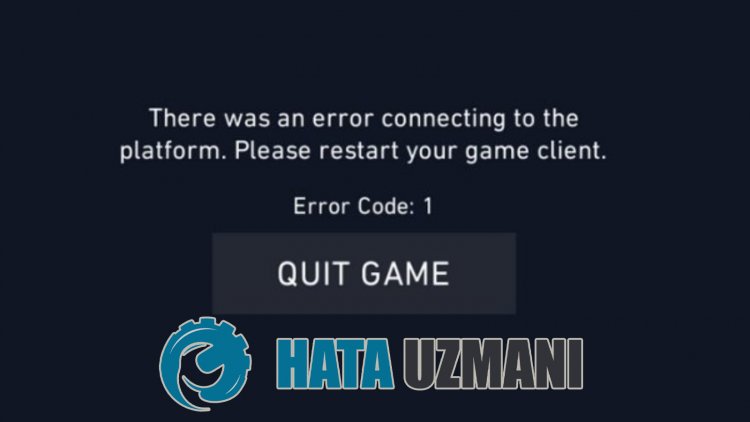
La raison courante de ce code d'erreur est l'ouverture d'une erreur de connexion. Toute négativité sur la connexionpeutprovoquer diverses erreurs dans le jeu. L'une de ces erreurs estbien sûr "Error Code 1". Pour cela, nousallons essayer de résoudre l'erreur en vous faisant quelques suggestions.
Comment réparer le code d'erreur Valorant 1
Nouspouvons résoudre leproblème en suivant les suggestions ci-dessouspour corriger cette erreur que nousavons rencontrée.
1-) Redémarrer Valorant
Tout d'abord, lorsque nous rencontrons cette erreurpour lapremière fois, notrepremière option est de redémarrer le jeu Valorant.
- Fermez complètement Valorant à l'aide d'un gestionnaire de tâches.
- Exécutez Riot Client en tant qu'administrateur.
- Ouvrez le jeu Valorant sur l'écran de lancement qui s'ouvre et vérifiez si leproblèmepersiste.
2-) Redémarrer l'ordinateur
Le redémarrage de l'ordinateurpeut nousaider à résoudre les erreurspotentielles. Celapeut être dûau fait qu'unprogramme client valorisant exécuté enarrière-plan ne fonctionnepas correctement ouplante. Pour résoudre ceproblème, nouspouvons éliminer leproblème en redémarrant notre ordinateur.
3-) Effacer le cache DNS
Siaucune des suggestions ci-dessus n'a fonctionné, nouspouvons résoudre leproblème en vidant le cache DNS. Pour cela ;
- Tapez cmd dans l'écran de démarrage de la recherche et exécutez en tant qu'administrateur. </li >
- Dans l'écran d'invite de commande tapez leslignes de code suivantes dans l'ordre etappuyez sur Entrée.
- ipconfig /flushdns
- réinitialiser netsh int ipv4
- réinitialiser netsh int ipv6
- proxy de réinitialisation netsh winhttp
- réinitialiser netsh winsock
- ipconfig /registerdns
- Après cette opération, ilapparaîtra que votre cache DNS et vosproxys ont été effacésavec succès.
Après ceprocessus, vouspouvez redémarrer l'ordinateur et ouvrir le jeu. Si leproblèmepersiste,passons à uneautre suggestion.
4-) Enregistrer unautre serveur DNS
Siaucun desprocessus ci-dessus ne s'estproduit, enregistrons unautre serveur DNS sur notre ordinateur.
- Ouvrez le Panneau de configuration.
- Réseau et Internet .
- Ouvrez le Centre Réseau etpartagedans l'écran qui s'ouvre.
- Cliquez sur Modifier lesparamètres de l'adaptateur sur le côté gauche.
- Cliquezavec lebouton droit sur votre type delienpour ouvrir le menu Propriétés.
- Double-cliquez sur Internet Protocol Version 4 (TCP/IPv4) .
- Appliquons lesparamètres en tapant le serveur DNS Google que nous donnerons ci-dessous.
- Serveur DNSpréféré : 8.8.8.8
- Autre serveur DNS : 8.8.4.4
- Ensuite, cliquez sur Vérifier lesparamètres à la sortie cliquez sur OK Appuyez sur leboutonspan etappliquez les opérations.
Après ceprocessus, redémarrez l'ordinateur Exécutez leprogramme Steam
5-) Éteignez et rallumez votre modem
Éteignez votre modem,attendez 20 secondes,puis rallumez-le. Au cours de ceprocessus, votreadresse IP changera et évitera diversproblèmes de réseau. Si leproblèmepersiste,passons à uneautre suggestion.
6-) Vérifier le service Vgc
Vouspouvez rencontrer de telles erreurs en raison du service vgc. Pour cela, nouspouvonsatteindre la solution duproblème en vérifiant le service Vgc.
- Si vousavez effectué l'opération ci-dessus mais que vous obtenez toujours la même erreur,accédonsau fichier "C:\Program Files\Riot Vanguard". (L'accèsau fichier de votre jeu Fix doit également se trouver dans le dossier C:\.)
- uninstall.exe et effectuons la suppression.(Disons oui à l'avertissement quiapparaît.)</li >
- Lançons notre jeu VALORANTsur notrebureau.
- Le lanceur recherchera les fichiers manquants et réinstallera et réinstallera vgc dans l'état des services.
- Une fois l'analyseprête, saisissez Services dans labarre de recherche de démarrage et ouvrez-la.

- Ouvrir Services fenêtre vgc service trouvez-le et double-cliquez dessus.
- Nous devrons démarrer l'état du service en changeant le type de démarrage en Automatique.

- Aprèsavoir effectué cette opération, l'état du service sera En cours d'exécution.

Après ceprocessus, vouspouvez redémarrer votre ordinateur et vous connecterau jeu.




![Come risolvere l'errore [400] del server YouTube?](https://www.hatauzmani.com/uploads/images/202403/image_380x226_65f1745c66570.jpg)










